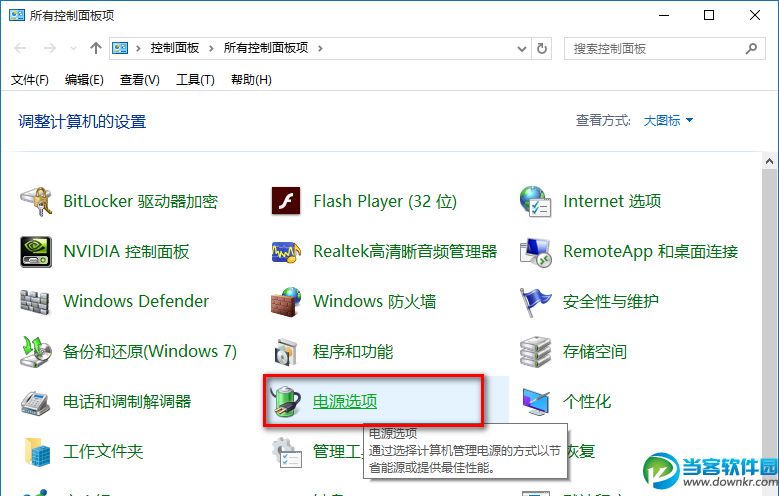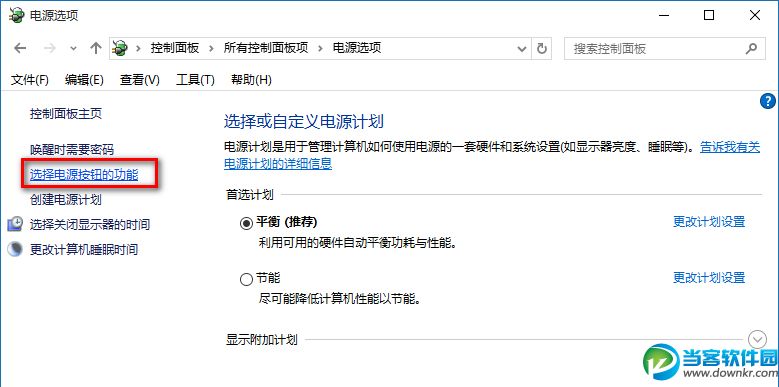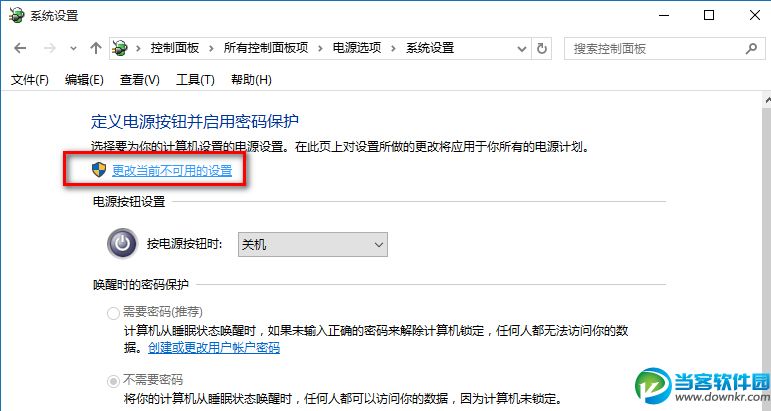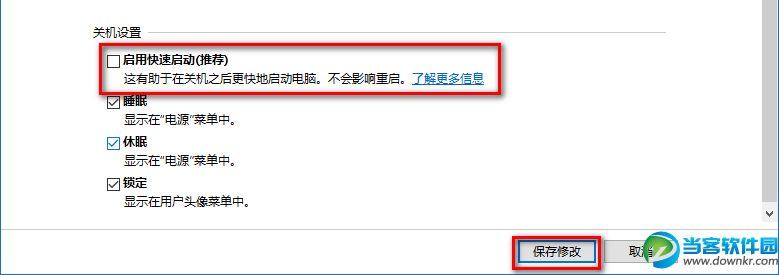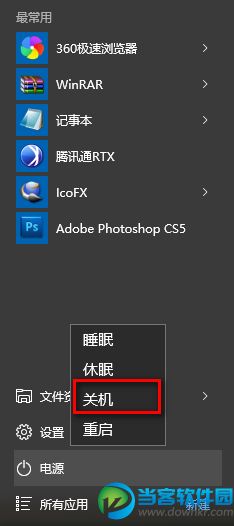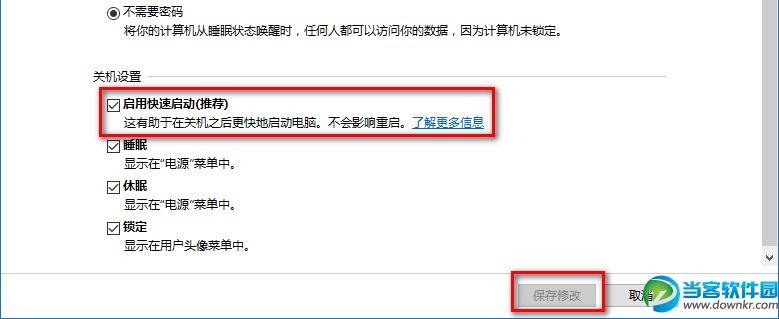win10无法正常关机怎么办 win10关机自动重启解决方法
2016-05-11
电脑教程
来自:
未知